Vor Kurzem aufgerufene Suchen
Keine vor kurzem aufgerufene Suchen
Alexander Popa
Beigetreten 14. Apr. 2021
·
Letzte Aktivität 23. Jan. 2025
Folge ich
0
Follower
2
Gesamtaktivitäten
71
Stimmen
22
Abonnements
35
AKTIVITÄTSÜBERSICHT
BADGES
BEITRÄGE
POSTS
COMMUNITY-KOMMENTARE
BEITRAGSKOMMENTARE
AKTIVITÄTSÜBERSICHT
Neueste Aktivität von Alexander Popa
Alexander Popa hat einen Beitrag erstellt
Frage
Wie ändere ich die Kennwortsicherheitsstufe in „ Empfohlen“?
Antwort
Zendesk empfiehlt, zum Schutz Ihres Kontos die empfohlene Kennwortsicherheitsstufe sowohl für Teammitglieder als auch für Endbenutzer festzulegen.
- Um die Kennwortsicherheitsstufe für Teammitglieder zu ändern, befolgen Sie die Schritte unter Ändern der Kennwortsicherheitsstufe. Setzen Sie die Kennwortstufe auf der Seite zur Authentifizierung von Teammitgliedern auf „ Empfohlen“.

- Um das Kennwort für Endbenutzer zu ändern, befolgen Sie die Schritte unter Ändern der Kennwortsicherheitsstufe. Setzen Sie die Kennwortstufe auf der Seite zur Authentifizierung von Endbenutzern auf „ Empfohlen“.

Weitere Informationen finden Sie in den folgenden Beiträgen:
- Ankündigung einer neuen Kennwortrichtlinie für das Admin Center
- Festlegen der Kennwortsicherheitsstufe
- Allgemeine Best Practices zur Sicherheit von Zendesk
Hinweis zur Übersetzung: Dieser Beitrag wurde mit automatischer Übersetzungssoftware übersetzt, um dem Leser ein grundlegendes Verständnis des Inhalts zu vermitteln. Trotz angemessener Bemühungen, eine akkurate Übersetzung bereitzustellen, kann Zendesk keine Garantie für die Genauigkeit übernehmen.
Sollten in Bezug auf die Genauigkeit der Informationen im übersetzten Beitrag Fragen auftreten, beziehen Sie sich bitte auf die englische Version des Beitrags, die als offizielle Version gilt.
Bearbeitet 09. Jan. 2024 · Alexander Popa
0
Follower
2
Stimmen
0
Kommentare
Alexander Popa hat einen Beitrag erstellt
Frage
Warum erscheint meine Host-Mapping-Subdomäne nicht in den Suchergebnissen? Wie lange dauert es, bis Google meine neue Host-Mapping-Subdomäne neu indiziert hat?
Antwort
Wenn Sie das Host-Mapping Ihres Help Centers gerade erst eingerichtet haben, kann es einige Wochen dauern, bis Google die neue URL neu indiziert hat. Daher kann es einige Zeit dauern, bis auf der Suchergebnisseite von Google die neuen URLs angezeigt werden. Weitere Informationen finden Sie in diesem Beitrag in der Google-Hilfe: Bringen Sie Ihre Website auf Google.
Wenn Sie testen möchten, ob Ihre neue Host-Mapping-Subdomäne von Google neu indiziert wurde und wie viele Seiten zu einem bestimmten Zeitpunkt indiziert wurden, verwenden Sie diesen Suchoperator in Google:site:yournewsubdomain.yourdomain.extension.
Hinweis zur Übersetzung: Dieser Beitrag wurde mit automatischer Übersetzungssoftware übersetzt, um dem Leser ein grundlegendes Verständnis des Inhalts zu vermitteln. Trotz angemessener Bemühungen, eine akkurate Übersetzung bereitzustellen, kann Zendesk keine Garantie für die Genauigkeit übernehmen.
Sollten in Bezug auf die Genauigkeit der Informationen im übersetzten Beitrag Fragen auftreten, beziehen Sie sich bitte auf die englische Version des Beitrags, die als offizielle Version gilt.
Bearbeitet 12. Jan. 2023 · Alexander Popa
0
Follower
1
Stimme
0
Kommentare
Alexander Popa hat einen Beitrag erstellt
Frage
Warum werden die Inhalte meines Guide-Testkontos nicht von Google indiziert?
Antwort
Die Inhalte, die Sie in Ihrem Guide-Testkonto erstellen, werden von Google indiziert, sobald Ihr Konto auf eine Vollversion aktualisiert wird.
Nach dem Upgrade des Kontos auf einen beliebigen Preisplan werden die Inhalte indiziert und mit den Google-SERPs verglichen.
Hinweis zur Übersetzung: Dieser Beitrag wurde mit automatischer Übersetzungssoftware übersetzt, um dem Leser ein grundlegendes Verständnis des Inhalts zu vermitteln. Trotz angemessener Bemühungen, eine akkurate Übersetzung bereitzustellen, kann Zendesk keine Garantie für die Genauigkeit übernehmen.
Sollten in Bezug auf die Genauigkeit der Informationen im übersetzten Beitrag Fragen auftreten, beziehen Sie sich bitte auf die englische Version des Beitrags, die als offizielle Version gilt.
Bearbeitet 12. Jan. 2023 · Alexander Popa
2
Follower
2
Stimmen
0
Kommentare
Alexander Popa hat einen Beitrag erstellt
Frage
Ich verwende Single-Sign-On (SSO) auf meiner Website. Wie kann ich Endbenutzer nahtlos zwischen meiner Website und dem Help Center authentifizieren?
Antwort
Sie können SSOeinrichten, um für Ihr Help Center die gleiche Authentifizierungsmethode zu verwenden wie für Ihre externe Seite. Wenn der Endbenutzer Ihr Help Center in derselben Sitzung besucht, in der er sich bei Ihrer externen Website angemeldet hat, muss er allerdings weiterhin die Anmeldeoption im Help Center verwenden, um dort angemeldet zu werden.
Um diesen zusätzlichen Schritt zu entfernen, haben Sie verschiedene Möglichkeiten:
Mit einem JSON Web Token
Wenn Sie ein JSON Web Token (JWT) verwenden, erstellen Sie ein angepasstes Skript mit JWT-Authentifizierung und senden Sie automatisch Anmeldedaten von Ihrer Website an Zendesk. Der Benutzer kann auf Zendesk zugreifen, ohne separate Anmeldeinformationen eingeben zu müssen.
Der Zendesk-Kundensupport unterstützt keine Skripts. Sie können jedoch diese Dokumentation verwenden:
Ohne JSON Web Token
Andernfalls konfigurieren Sie Ihr Help Center so, dass eine Anmeldung erforderlich ist, wenn Besucher in derselben Browsersitzung bei Ihrer externen Website angemeldet sind. Auf diese Weise übernimmt das Help Center die externe Authentifizierung beim Besuch des Help Centers automatisch.
Wenn Sie nicht zum Zugriff auf das gesamte Help Center eine Anmeldung erforderlich machen möchten, erstellen Sie einen Link zu einem Abschnitt, über den eine Anmeldung erforderlich ist (z. B. zu einem Beitrag, der nur für angemeldete Benutzer sichtbarist). Wenn der Benutzer zu dieser Seite weitergeleitet wird, tritt die Authentifizierung in Kraft, um den Benutzer automatisch anzumelden. In einem offenen Help Center funktioniert diese Option nicht, wenn der Benutzer direkt zu Ihrer Homepage geht.
Hinweis zur Übersetzung: Dieser Beitrag wurde mit automatischer Übersetzungssoftware übersetzt, um dem Leser ein grundlegendes Verständnis des Inhalts zu vermitteln. Trotz angemessener Bemühungen, eine akkurate Übersetzung bereitzustellen, kann Zendesk keine Garantie für die Genauigkeit übernehmen.
Sollten in Bezug auf die Genauigkeit der Informationen im übersetzten Beitrag Fragen auftreten, beziehen Sie sich bitte auf die englische Version des Beitrags, die als offizielle Version gilt.
Bearbeitet 15. Okt. 2024 · Alexander Popa
3
Follower
1
Stimme
0
Kommentare
Alexander Popa hat einen Beitrag erstellt
Frage
Wie richte ich Google SSO mit SAML ein?
Antwort
Stellen Sie sicher, dass das Help Center aktiviert und aktiviert ist, und überprüfen Sie, ob die folgenden Schritte von Google gemäß den folgenden Anweisungen durchgeführt wurden:
- Bitte installieren Sie die Zendesk-SSO-App. Öffnen Sie dann die Zendesk-App und richten Sie die SSO-Option ein (stellen Sie sicher, dass diese Option nicht in der Sicherheitsoberfläche von Google eingerichtet ist).
- Wenn Sie das Zertifikat decodieren und den Zertifikatfingerabdruck abrufen müssen, können Sie das folgende Online-Tool verwenden: https://certlogik.com/decoder/.
- Stellen Sie sicher, dass die Zendesk-Details den Angaben im angehängten Screenshot entsprechen und dass Zendesk „für alle EIN“ ist.
- Geben Sie als Feld für die Entitäts-ID mit dem https://-Teil Ihres Subdomänennamens an.
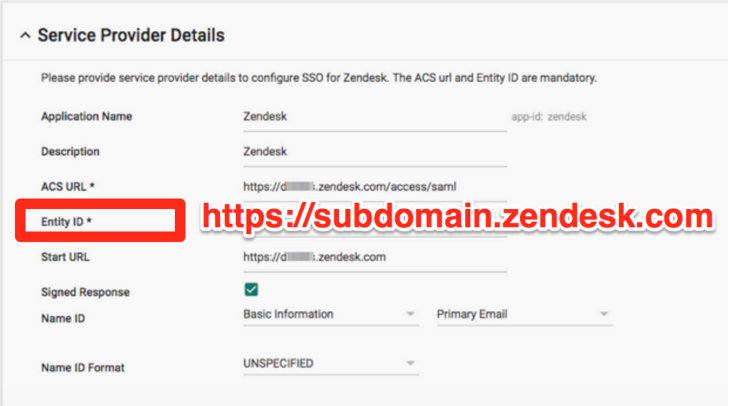
In diesem kurzen Video erfahren Sie, wie Sie SAML-SSO mit Google einrichten.
Weitere Informationen finden Sie im Beitrag: Optionen zum Single-Sign-On (SSO) in Zendesk Support.
Bearbeitet 12. Jan. 2023 · Alexander Popa
2
Follower
1
Stimme
0
Kommentare
Alexander Popa hat einen Beitrag erstellt
Frage
Muss ich das https oder http Protokoll beim Einfügen von Links in Beiträgen hinzufügen?
Antwort
Links sollten mit dem https oder http Protokoll eingefügt werden. Bestimmte URLs, z.B. subdomain1.subdomain2.domain.com, werden als relativer Pfad gespeichert, wenn das Protokoll nicht hinzugefügt wurde.
Hinzufügen des https oder http Protokolls verhindert, dass Links als relative Pfade oder Anker-Links im Text des Beitrags erscheinen.
Weitere Informationen finden Sie im Beitrag: Symbolleistenreferenz für den Help-Center-Beitragseditor
Bearbeitet 08. Aug. 2023 · Alexander Popa
0
Follower
1
Stimme
0
Kommentare
Alexander Popa hat einen Beitrag erstellt
Frage
Kann ich Benutzer von meiner vorherigen Support-Website zu Guide umleiten, ohne dass die SEO beeinträchtigt wird?
Antwort
Um die Auswirkungen auf die SEO zu minimieren, wenn Sie auf Guide migrieren, sollten Sie alle URL-Weiterleitungsanweisungen gegenüber der Hosting-Plattform ändern, die gegenwärtig für die Website verwendet wird. Dadurch wird sichergestellt, dass alle alten Links, die als Lesezeichen gespeichert oder auf externen Websites verlinkt sind, korrekt auf die neuen Links umgeleitet werden.
Die Weiterleitungsanweisungen müssen auf der alten Hosting-Seite geändert werden. Je nach dem Servertyp, den Sie für Ihre vorherige Hilfe-Website verwenden, können Sie die .htaccess-Datei ändern und eine Regel 301-Weiterleitungsanweisungen für das neue Help Center festlegen.
Alternativ können Sie Regeln auf URL-Ebene einzeln anwenden oder auf Anfragen, die auf die neuen Seiten umgeleitet werden sollen. Erstellen Sie die Beiträge zuerst im Help Center, um Weiterleitungsregeln auf individueller Ebene anzuwenden.
Weitere Informationen dazu, was Sie beim Verschieben Ihrer Inhalte auf eine neue Plattform benötigen, finden Sie in diesem externen Leitfaden.
Verwenden Sie nach Implementierung des Umleitungsprozesses die Funktion „Als Google abrufen“ des Google Webmaster-Tools, damit die neuen Seiten gecrawlt und indiziert werden können. Dadurch werden neue Seiten schneller in der Suchergebnisseite von Google angezeigt.
Weitere Informationen finden Sie in den folgenden Beiträgen:
Hinweis zur Übersetzung: Dieser Beitrag wurde mit automatischer Übersetzungssoftware übersetzt, um dem Leser ein grundlegendes Verständnis des Inhalts zu vermitteln. Trotz angemessener Bemühungen, eine akkurate Übersetzung bereitzustellen, kann Zendesk keine Garantie für die Genauigkeit übernehmen.
Sollten in Bezug auf die Genauigkeit der Informationen im übersetzten Beitrag Fragen auftreten, beziehen Sie sich bitte auf die englische Version des Beitrags, die als offizielle Version gilt.
Bearbeitet 26. Nov. 2024 · Alexander Popa
3
Follower
1
Stimme
0
Kommentare
Alexander Popa hat einen Beitrag erstellt
Frage
Wie schließe ich eine Help Center -Seite aus der Indizierung durch Google aus?
Antwort
Es gibt mehrere Möglichkeiten, um zu verhindern, dass Help Center -Inhalte in externen Suchmaschinenergebnissen wie Google erscheinen.
- Ein Tag ohne Index zum Help Center -Design hinzufügen. Dadurch wird verhindert, dass alle Seiten indiziert werden und in Suchergebnissen erscheinen, nicht nur eine Seite.
- Sie können den Beitrag über Benutzersegmente in Guideauf eine bestimmte Untergruppe von Benutzern beschränken (z. B. auf angemeldete Benutzer).
Hinweis zur Übersetzung: Dieser Beitrag wurde mit automatischer Übersetzungssoftware übersetzt, um dem Leser ein grundlegendes Verständnis des Inhalts zu vermitteln. Trotz angemessener Bemühungen, eine akkurate Übersetzung bereitzustellen, kann Zendesk keine Garantie für die Genauigkeit übernehmen.
Sollten in Bezug auf die Genauigkeit der Informationen im übersetzten Beitrag Fragen auftreten, beziehen Sie sich bitte auf die englische Version des Beitrags, die als offizielle Version gilt.
Bearbeitet 17. Dez. 2024 · Alexander Popa
1
Follower
1
Stimme
0
Kommentare
Alexander Popa hat einen Beitrag erstellt
Frage
Warum erhalte ich manchmal falsche SSL-Zertifikatdetails für meine Subdomäne?
Antwort
Dieses Problem wird häufig durch das falsche SSL-Zertifikat in Ihrem Browser verursacht. Wie Sie den SSL-Status Ihres Browsers löschen, hängt von Ihrem Webbrowser und Betriebssystem ab. Nachfolgend finden Sie Anweisungen für gängige Webbrowser:
- Mozilla Firefox
- Google Chrome auf einem Mac
- Google Chrome und Microsoft Edge auf dem PC können nicht in den Browsereinstellungen gelöscht werden. Führen Sie stattdessen in den Betriebssystemeinstellungen die folgenden Schritte aus:
- Öffnen Sie das Menü Start .
- Suchen und öffnen Sie Internetoptionen.
- Wählen Sie im daraufhin eingeblendeten Dialogfeld die Registerkarte Inhalt .
- Klicken Sie auf SSL-Status löschen
Weitere Informationen zu Host-Mapping-Domänen finden Sie im folgenden Beitrag: Generieren eines SSL-Zertifikats für Marken mit Host-Mapping.
Bearbeitet 23. Jan. 2023 · Alexander Popa
1
Follower
1
Stimme
0
Kommentare
Alexander Popa hat einen Beitrag erstellt
Frage
Wie lege ich ein temporäres Kennwort für einen Benutzer fest?
Antwort
Solange der Kontoinhaber die Option Administratoren dürfen Kennwörter festlegen aktiviert hat, kann jeder Administrator des Kontos das Kennwort eines Benutzers zurücksetzen. Anweisungen zum Zurücksetzen von Benutzerkennwörtern finden Sie im Beitrag: Zurücksetzen von Benutzerkennwörtern
Weitere Informationen zur Kontosicherheit finden Sie im Beitrag: Festlegen der Kennwortsicherheitsstufe.
Hinweis zur Übersetzung: Dieser Beitrag wurde mit automatischer Übersetzungssoftware übersetzt, um dem Leser ein grundlegendes Verständnis des Inhalts zu vermitteln. Trotz angemessener Bemühungen, eine akkurate Übersetzung bereitzustellen, kann Zendesk keine Garantie für die Genauigkeit übernehmen.
Sollten in Bezug auf die Genauigkeit der Informationen im übersetzten Beitrag Fragen auftreten, beziehen Sie sich bitte auf die englische Version des Beitrags, die als offizielle Version gilt.
Bearbeitet 12. Jan. 2023 · Alexander Popa
6
Follower
1
Stimme
0
Kommentare